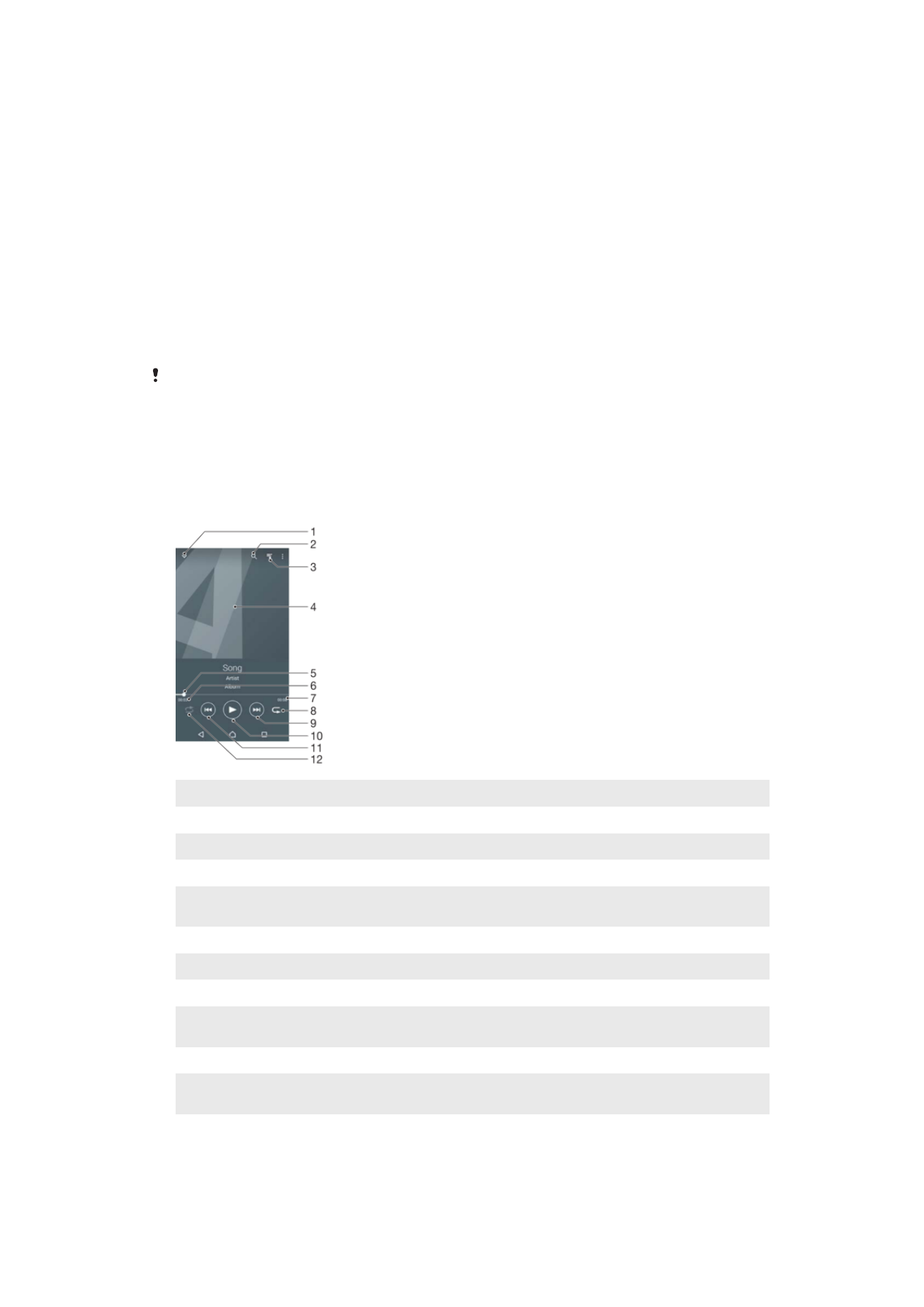
Zenehallgatás
Kedvenc zenéit és hangoskönyveit a Zene alkalmazással hallgathatja meg.
1
Ugrás a Zene kezdőképernyőjére
2
Keresés az eszközére mentett összes zeneszám között
3
Az aktuális lejátszási lista megtekintése
4
Albumborító (ha van)
5
Folyamatjelző; az előre- vagy visszatekeréshez húzza oldalra a folyamatjelzőt vagy koppintson valamely
pontjára
6
Az éppen játszott zeneszámból eltelt idő
7
Az éppen játszott zeneszám teljes hossza
8
Az aktuális lejátszási lista összes zeneszámának ismétlése
9
Erre az ikonra koppintva a lejátszási lista következő zeneszámára ugorhat
Az ikont megérintve és nyomva tartva előretekerheti az éppen játszott zeneszámot
10 Zeneszám lejátszása vagy megállítása
11 Erre az ikonra koppintva a lejátszási lista előző zeneszámára ugorhat
Az ikont megérintve és nyomva tartva visszatekerheti az éppen játszott zeneszámot
12 Az aktuális lejátszási lista zeneszámainak lejátszása véletlen sorrendben
91
Ez a kiadvány internetes változata. © Csak magáncélú felhasználásra nyomtatható ki.
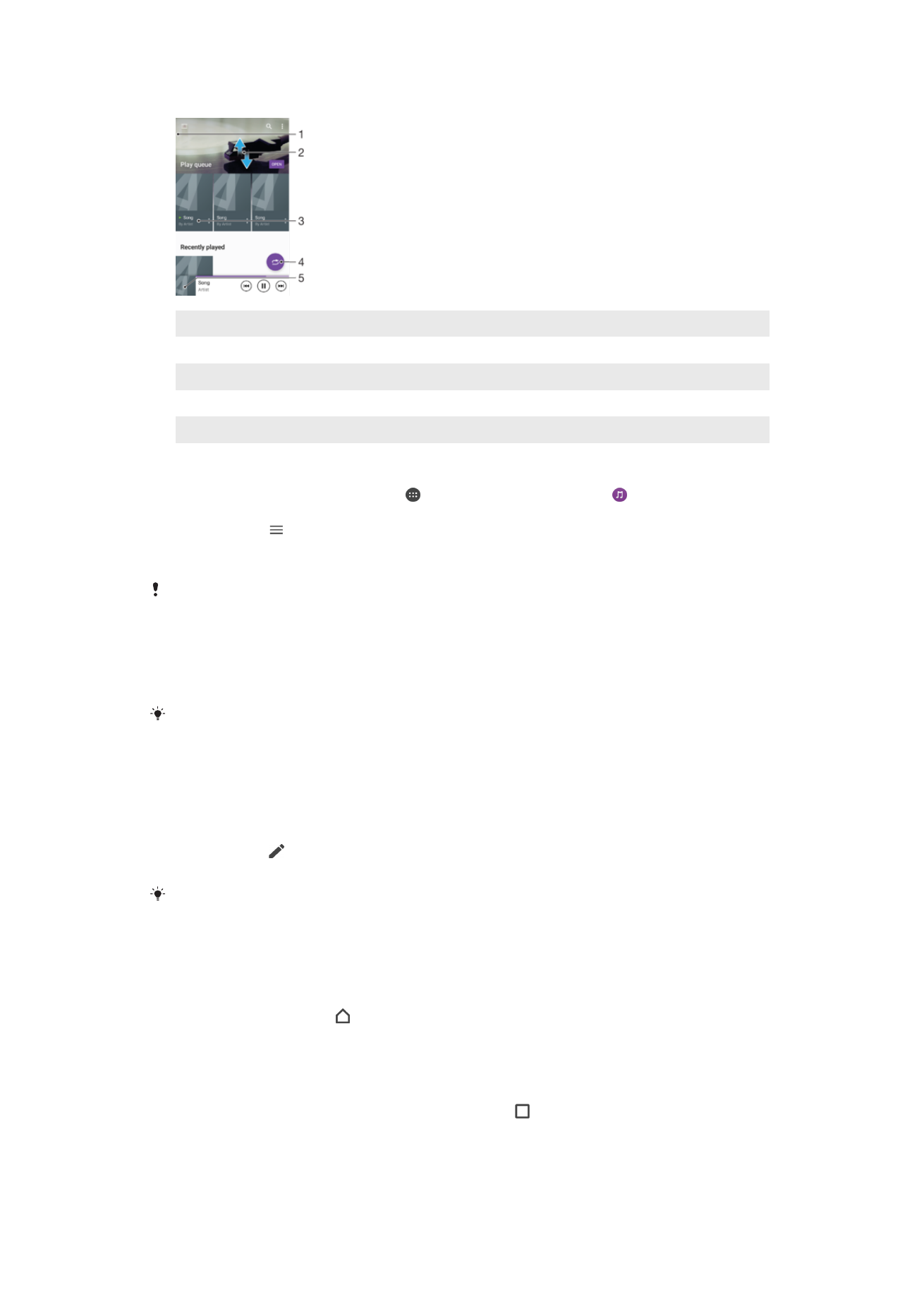
A zene kezdőképernyője
1
A képernyő bal szélét jobbra húzva megnyithatja a Zene kezdőképernyőjének a menüjét
2
Léptessen fel vagy le a tartalom megtekintéséhez
3
Zeneszám lejátszása a Zene alkalmazással
4
Az összes zeneszám véletlenszerű lejátszása
5
Visszatérés a zenelejátszó képernyőjére
Zeneszám lejátszása a Zene alkalmazással
1.
A Kezdőképernyőn koppintson az ikonra, majd keresse meg a ikont, és
koppintson rá.
2.
Koppintson a ikonra.
3.
Jelöljön ki egy zenei kategóriát.
4.
Egy zeneszámra koppintva indítsa el a lejátszást.
Előfordulhat, hogy a szerzői joggal védett számokat nem tudja lejátszani. Bizonyosodjon meg
arról, hogy rendelkezik a megosztani kívánt anyaghoz szükséges jogosultsággal.
Zeneszámmal kapcsolatos adatok keresése az interneten
•
Amikor a Zene alkalmazás egy zeneszámot játszik le, koppintson a lemezborítóra,
majd a
További információ lehetőségre.
A zeneszámmal kapcsolatos online erőforrások lehetnek a YouTube™ szolgáltatásban
elérhető videók, zeneszámszövegek és az előadók adatai a Wikipédián.
Zenei adatok szerkesztése és lemezborító letöltése
1.
A Zene alkalmazásban koppintson a lemezborítóra, majd a
Zenei infó szerkeszt.
elemre.
2.
Szükség szerint módosítsa az adatokat.
3.
Koppintson a ikonra, és válasszon a lehetőségek közül.
4.
Ha elkészült, koppintson a
MENTÉS parancsra.
A Zene menüben, a Beállítások között megadhat automatikusan letöltődő lemezborítókat is.
A hangerő módosítása
•
Nyomja meg a hangerőbillentyűt.
A Zene alkalmazás kis méretre állítása
•
Zenelejátszás közben a ikonra koppintva nyissa meg a Kezdőképernyőt. A Zene
alkalmazás továbbra is fut a háttérben.
A Zene alkalmazás megnyitása, miközben a háttérben zenét játszik le
1.
Miközben a lejátszó egy zeneszámot játszik le a háttérben, a nemrég használt
alkalmazásablakok megjelenítéséhez koppintson a ikonra.
2.
Koppintson a Zene alkalmazásra.
92
Ez a kiadvány internetes változata. © Csak magáncélú felhasználásra nyomtatható ki.